Lorsque j'étais sous Windows (il y a très longtemps), je pratiquais intensément la customisation (encore aujourd'hui sous Ubuntu) et j'avais trouvé un curseur extrêmement sympathique : Mario Gant.
Lorsque je suis passé sous Ubuntu, je n'avais pas spécialement cherché sa version sous Linux. En effet, j'en avais trouvé d'autres tout aussi sympathiques. Et puis, il y a quelques jours, toujours dans ma quête de changements graphiques (mensuelle, hebdomadaire, voir quotidienne...), je suis tombé sur une version adaptée pour Ubuntu.
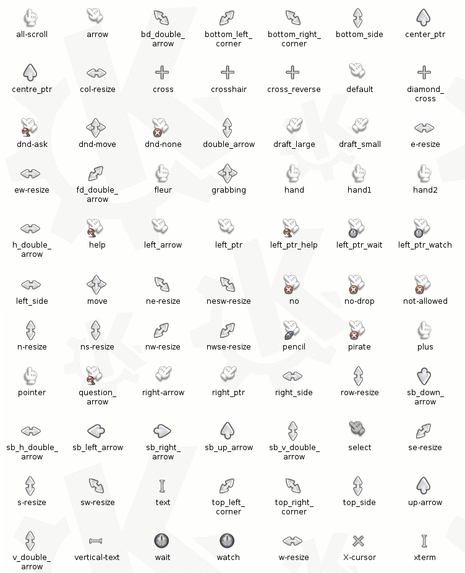
Je me devais donc de partager avec vous ce savoir mais surtout de vous expliquer comment installer et changer simplement votre curseur par défaut sur Ubuntu.
Pour installer un curseur, il suffit de :
- télécharger le curseur qui a attiré votre attention sur gnome-look.org (ou un autre site de customisation sous Linux) : ici, il s'agit de Mario Gant ;
- décompresser l'archive obtenue dans votre dossier de téléchargements ;
- le dossier est normalement structuré de cette manière : un dossier cursors et un fichier index.theme. Pour ce qui est de Mario Gant, c'est particulier, la personne qui a adapté le curseur pour Ubuntu a créé un script d'installation. Je vous conseille de ne pas l'utiliser et de récupérer le dossier Mario-Gant à l'intérieur du premier dossier Mario-Gant ;
- une fois que vous avez repéré votre dossier (avec à l'intérieur le dossier cursors et le fichier index.theme), il suffit de coller celui-ci dans votre dossier .icons (affichez les fichiers cachés !) de votre home (pour moi : /home/hamtaro/.icons ;
- la partie installation propre est maintenant terminée et il va falloir demander à votre système d'appliquer les changements que vous désirez. Pour cela, il faut se rendre dans Système, Préférences puis Apparence. Vous allez avoir cette fenêtre :
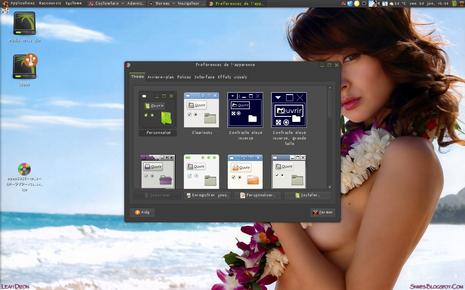
- cliquer sur le bouton Personnaliser... en bas et se diriger dans l'onglet Pointeur. Normalement, votre nouveau curseur est présent dans la liste déroulante. S'il n'y est pas, ne venez pas hurler sur moi, ce n'est pas de ma faute. ;)
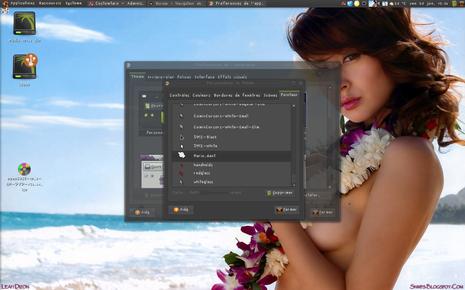
- sélectionner votre curseur et celui-ci va s'installer. Vous n'avez plus qu'à appuyeur sur les boutons Fermer pour quitter tous les menus.
Voilà, c'était pas trop dur mais il fallait savoir où mettre le dossier responsable de votre curseur et savoir changer votre curseur par défaut.
Bonne customisation. ;)
Tcho, Hamtaro.
Lien : télécharger le curseur Mario Gant sur gnome-look.org
